A Windows Startup programjainak számameghatározza, hogy a Windowsba való indítás után mennyi ideig tart a számítógép készen áll a használatra. Ha nagyon sok program van, a Windows megpróbálja betölteni őket, amint az operációs rendszer elindul, így lehetetlenné teszi a számítógép használatát ebben az időben. Röviden: minél több indító elem, annál hosszabb a várakozás. Az alkalmazások többsége lehetővé teszi, hogy eldöntse, indításkor el kívánja-e indítani őket, azonban néhányuk automatikusan hozzáadódik. A Windows indítási listáját szerkesztheti, ha programokat ad hozzá vagy eltávolítja az indítási mappából, de a szerszám használata a feladathoz mindig egyszerűbb és hatékonyabb. Ma van egy nevű alkalmazásunk Gyors indítás hogy, amint a neve is sugallja, csak erre és egy kicsit extra célja.
A Glarysoft által kifejlesztett alkalmazás lehetővé teszia Windows Startup elemeket tiszta, felhasználóbarát felületen keresztül adhatja hozzá, szerkesztheti vagy törölheti. Megjeleníti őket egy biztonsági kockázat besorolással és az egyes útvonalakkal megjelölt elérési utakkal, és olyan felhasználók számára, akik nem akarnak indulási lendületet kapni anélkül, hogy meg kellett volna szabadulniuk tételektől, lehetőséget kínál bizonyos programok végrehajtásának késleltetésére hogy ne hozzanak létre üveges nyakot az indításkor.
Megtervezték az alkalmazás fő felületéthogy könnyen érthető legyen még a leginkább kezdő felhasználók számára is. A tetején található lista tartalmazza az indító elem nevét, biztonsági kockázati besorolását, a végrehajtható útvonalat és az állapotot. Egy bejegyzés kiválasztásával engedélyezheti vagy letilthatja azt. Mint korábban említettük, késleltetést állíthat be minden indítási bejegyzésnél.

A késleltetés beállításához válassza ki a kívántelemre, és kattintson a lista alatti késleltetés gombra. Az elem a felső listából az alsóba kerül, a késleltetett tételekhez. A hozzáadást követően a késleltetést 30, 60, 90, 120, 150 és 180 másodperc között állíthatja be. Ezt a késleltetést felhasználhatja az indítási elemek egyenkénti elindítására, így a számítógép reagálóvá is válhat az indítás során is, mivel a processzort és a memóriát nem töltik fel több alkalmazás egyszerre.
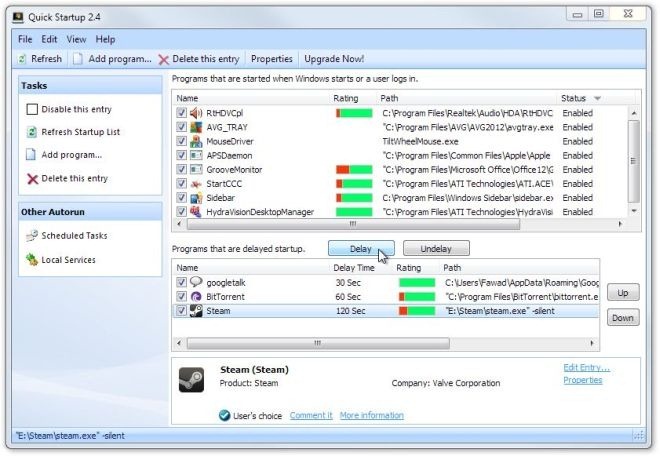
A bal oldali Feladatok panelen válassza a Hozzáadás lehetőségetProgram új indító elem létrehozására. Csak adja meg az alkalmazás elérési útját és nevét, és válassza ki a kívánt paramétereket a Hely legördülő menüből. A létező elemeket ugyanúgy szerkesztheti.
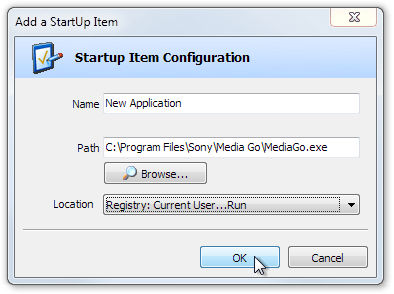
A Gyors indítás a Windows XP, Windows Vista, Windows 7 és Windows 8 32-bites és 64-bites verzióin egyaránt működik.
Töltse le a gyors indítást













Hozzászólások